Como salvar a tela do iPhone? Copytrans, como fazer uma captura de tela de vídeo de um iPhone ou iPad?
Como fazer uma captura de tela de vídeo de um iPhone ou iPad
Como fazer uma tela gravação em um iPhone ::
Como salvar a tela do iPhone ?
Lá Captura de vídeo no iPhone é uma função nativa e muito prática. Seja uma conversa importante sobre zoom ou uma história engraçada no Instagram, seu dispositivo permite salvar o que está acontecendo na tela em dois cliques Sem ter que instalar aplicativos de terceira parte ! Neste artigo, descubra como Filme a tela do seu iPhone E também encontre algumas dicas e truques para fazer uma captura de vídeo ideal ��.
- Ative a função de gravação de tela
- Faça a captura de vídeo no iPhone
- Termine de filmar sua tela no iPhone 2 Ways
- Transfira a gravação da tela do iPhone para o PC �� Bônus
Como fazer uma tela gravação em um iPhone ::
Ative a função de gravação de tela no iPhone
Em comparação com a captura de tela, Gravador de tela do iPhone Leste Desativado por padrão. Para poder tirar proveito dessa funcionalidade, ela deve ser ativada nas configurações. Aqui está como é:
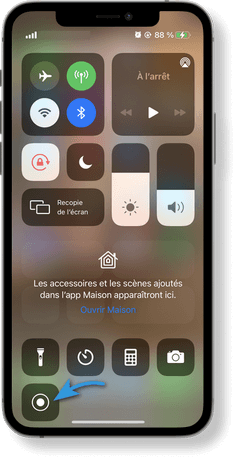
-
Abra o “Centro de Controle” e verifique se o botão “gravação de tela” está bem adicionado .
�� Dica: como abrir o “centro de controle”
Com um iPhone X, 11 ou um modelo posterior, Brow abaixo do canto superior direito da tela.
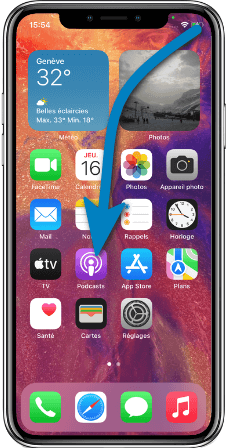
Com um iPhone 8 e modelos anteriores, Sobrancelha de baixo para cima da tela.
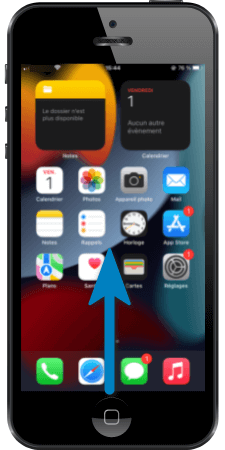
Configurações >> Centro de controle >>
Registro de tela
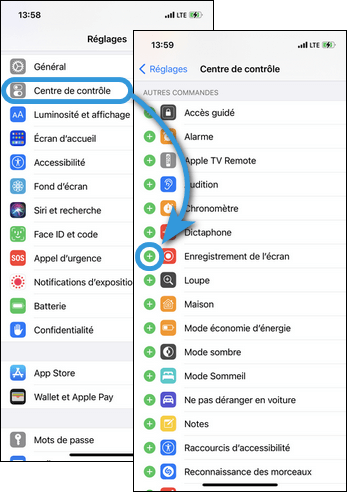
Aqui, você adicionou o atalho da gravação ao centro de controle e ativa a função do Captura de vídeo no seu iPhone. Agora você pode aprender a Filme sua tela.
Faça a captura de vídeo no iPhone
�� Dica: Ative o modo “Não perturbe”
Abra o centro de controle e ative o modo “não perturbe” para desativar todas as notificações. Caso contrário, eles também serão visíveis no vídeo.
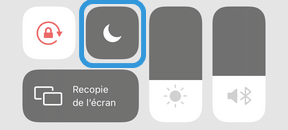
Agora tudo está pronto para começar Salve a tela do iPhone.
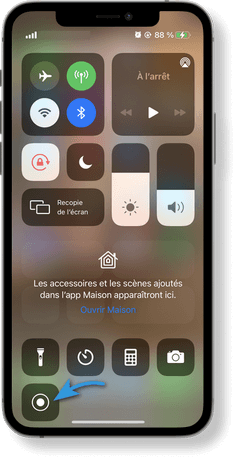
- Primeiro, abra o aplicativo ou o site que você deseja filmar.
- Abra o “Centro de Controle” .
- Toque no botão para iniciar a gravação. Uma contagem regressiva de 3 segundos começará. Deslize o “centro de controle” para escondê -lo.
�� Dica: faça um Gravação de tela do iPhone com som
Durante a captura de vídeo da tela, seu áudio para iPhone é salvo automaticamente. Se, além disso, você deseja comentar o que está acontecendo na tela ou salvar uma mensagem, é necessário ativar o microfone.
Para fazer isso, mantenha o botão “gravação” pressionado por alguns segundos, o ícone “microfone” aparecerá na parte inferior da tela. Para ativá -lo, clique no botão. O ícone do microfone ficará vermelho. Em seguida, inicie o Captura de vídeo no iPhone com som.
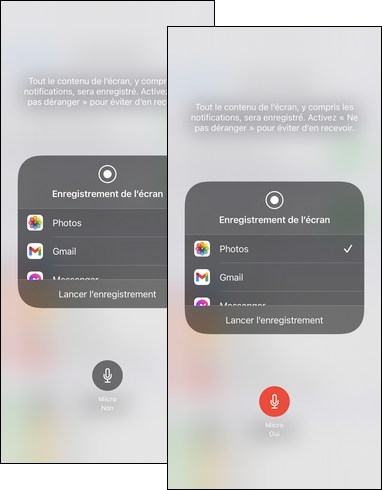
Termine de filmar a tela do seu iPhone
Existem duas maneiras de parar de gravar:
Do “centro de controle”
Abra o “Centro de Controle” e toque no botão Stop Record
❗ O centro de controle será filmado no final da gravação.
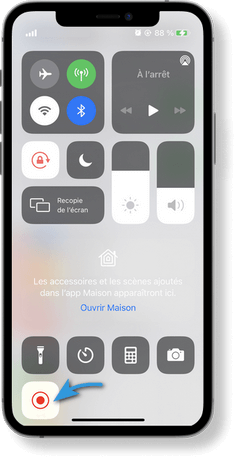
Na tela principal
Clique na linha vermelha na barra de status. A mensagem “Pare a gravação da tela ? “Parece. Pressione “Stop”.
❕ Este pop-up não será visível no vídeo.

Se você terminar de filmar a tela do “Control Center”, você terá que cortar o vídeo, que vai piorar a qualidade. ENTÃO, Aconselhamos que você pare de gravar na tela principal. Isso permitirá que você preserve a qualidade do vídeo e seu tempo precioso.
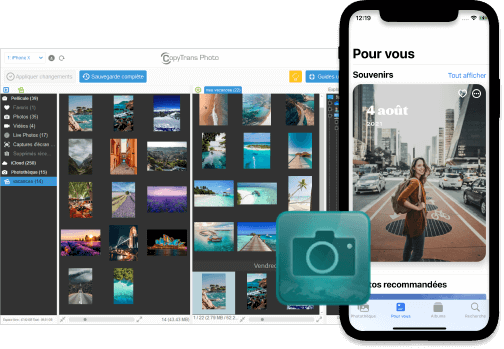
Transfira suas capturas de vídeo Em direção ao PC usando Foto Copytrans.
O armazenamento do seu iPhone está saturado ? Coloque seus vídeos e fotos no PC e exclua -os do seu dispositivo.
Descubra como transferir suas fotos e vídeos para o PC no restante deste artigo ⬇️.
Transferir capturas de vídeo do iPhone para PC
Depois que a gravação terminar, transfira o Tela de vídeo captura Em direção ao PC. Você pode fazer isso com a foto de copiações por um simples arraste e solte !
-
Baixe o Photo Copytrans e instale o software. Consulte nosso guia de instalação, se necessário.
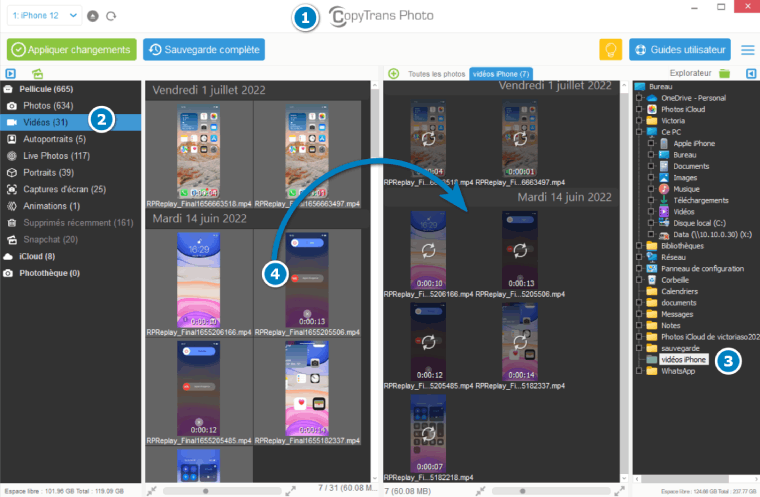
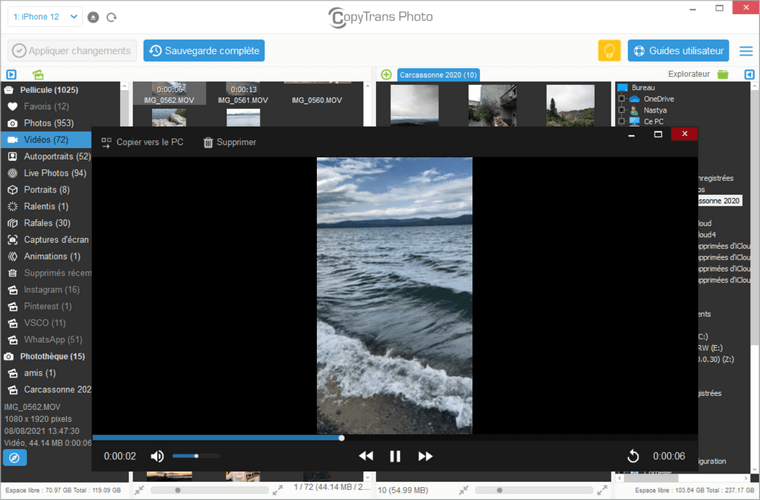
Você encontrará mais dicas e tutoriais para cópias fotográficas no guia completo do usuário.
Por que escolher Foto Copytrans ?
- Transferência de fotos e vídeos de um dispositivo iOS para um PC e vice -versa
- Suporte para vários formatos
- Backup completo ou seletivo de todas as suas fotos / vídeos sem duplicatas
- Escolha do arquivo de backup no PC ou uma chave USB
Para Salve uma tela de iPhone Você não precisa instalar o software de terceira parte. O gravador de tela nativo já está presente no dispositivo. Então, para começar a usar esta ferramenta, você precisa:
- Adicione o botão de gravação no “Centro de Controle”.
- Começar Captura de vídeo no iPhone.
- Em seguida, termine Filme a tela do iPhone (você pode escolher entre 2 maneiras de fazer).
Além disso, você pode desfrutar pontas, como :
- Ative o modo “não perturbe” .
- Fazer um Gravação de tela do iPhone com som.
- Parar Gravação da tela do iPhonesem abrir e filmar o “Centro de Controle”.
Artigos associados:
- Baixe um vídeo do YouTube no iPhone
- Salve fotos ao vivo no PC
- Como gerenciar formatos Heic, Heif e Hevc ?
- СOMMENT Faça uma captura de tela no iPhone ?
“Um problema sem solução é um problema mal colocado” Albert Einstein
Como fazer uma captura de tela de vídeo de um iPhone ou iPad ?
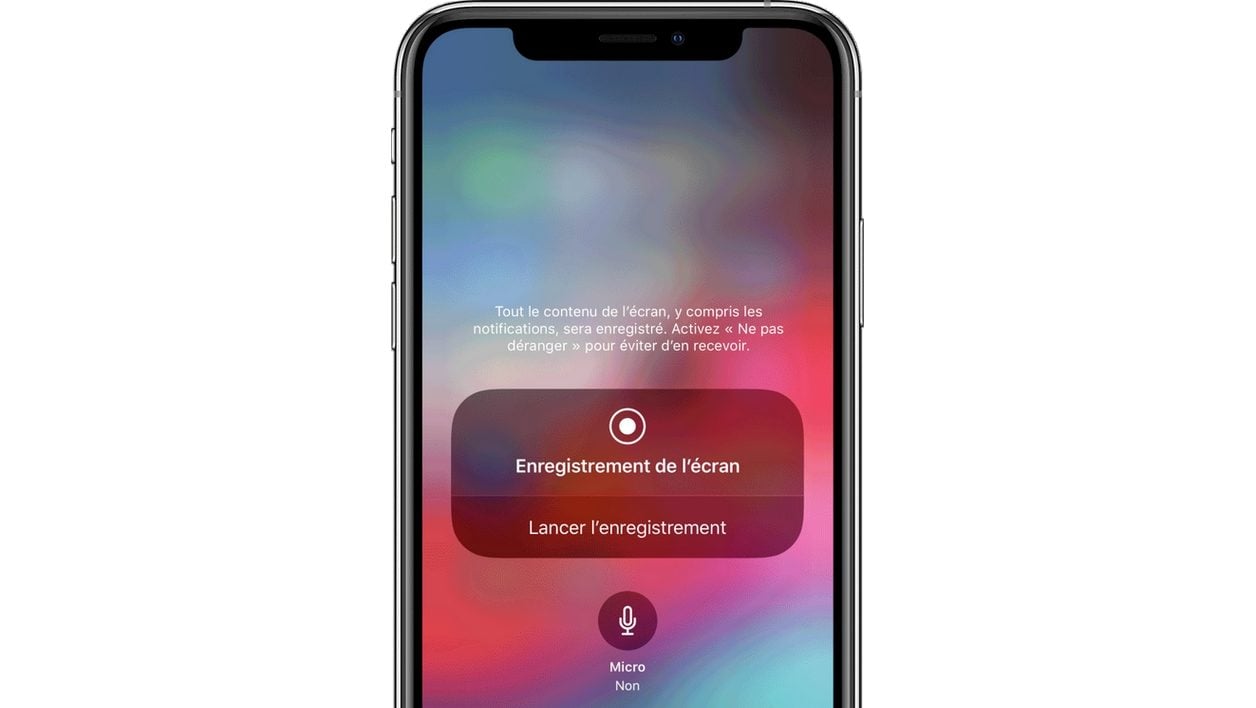
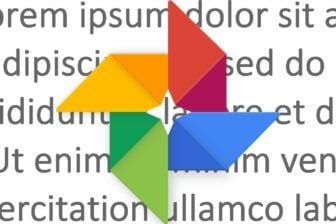
Ative a função de gravação de tela iOS e mantenha um vídeo de tudo o que é exibido na sua tela.
Do iOS 11, o iPhone e o iPad incorporam uma funcionalidade que oferece a possibilidade de salvar em vídeo tudo o que está acontecendo na tela. Ideal, em particular para gravar seus jogos de videogame, o registro da tela iOS também permite que você grave o som.
A funcionalidade, que só é acessível a partir do centro de controle, não é, no entanto, ativada por padrão. Veja como ativá -lo e usá -lo.
1. Abra as configurações
Vou ao Configurações do iOS, insira o menu Centro de Controle, Em seguida, acesse a seção Personalize comandos.
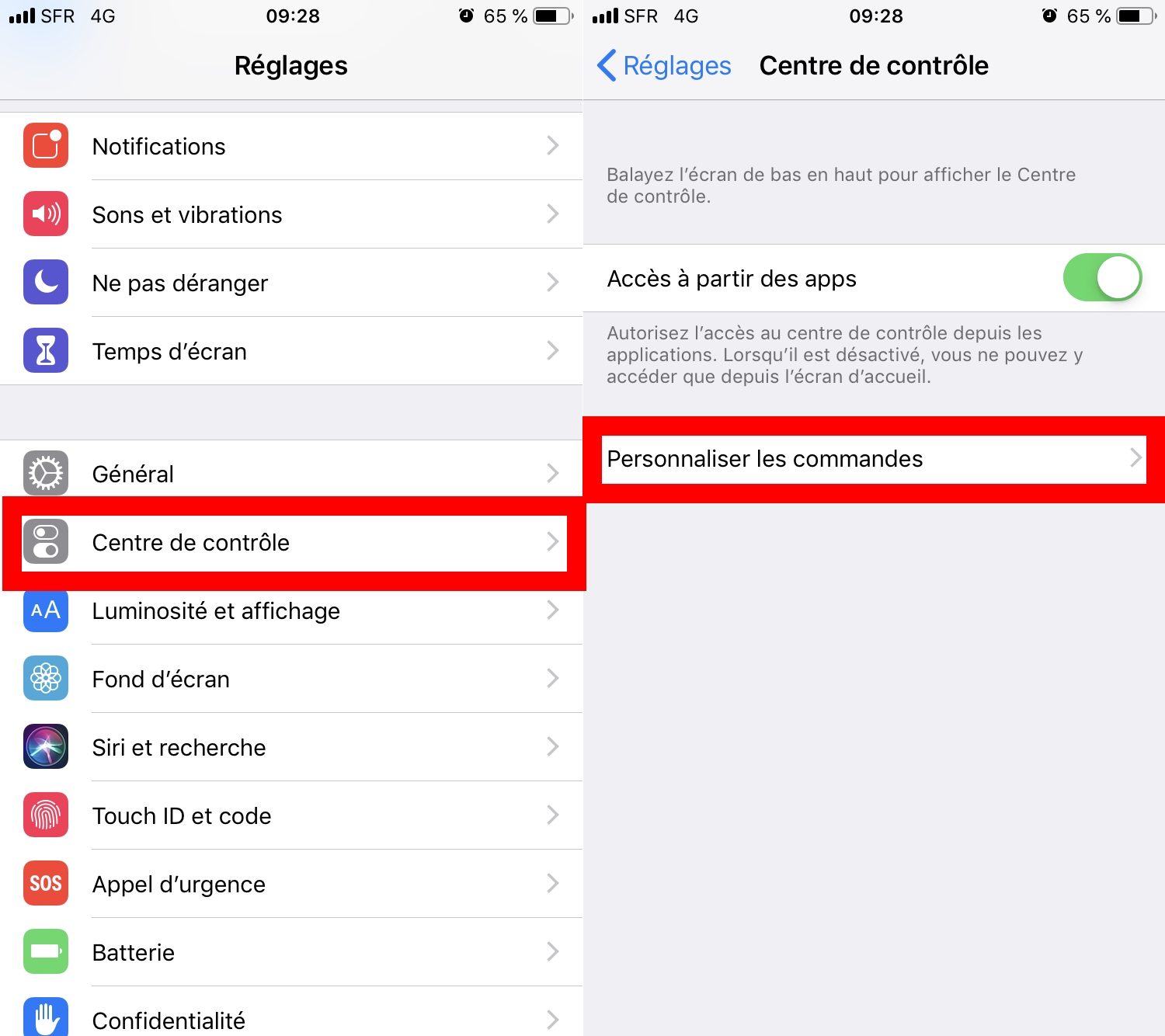
2. Ative a gravação da tela
Role para baixo em todas as opções exibidas, então em Outras ordens, Aperte o botão + Localizado ao lado da menção Registro de tela.
Possivelmente mova a função agindo na alça à direita para modificar a localização do módulo de gravação de tela no centro de controle.
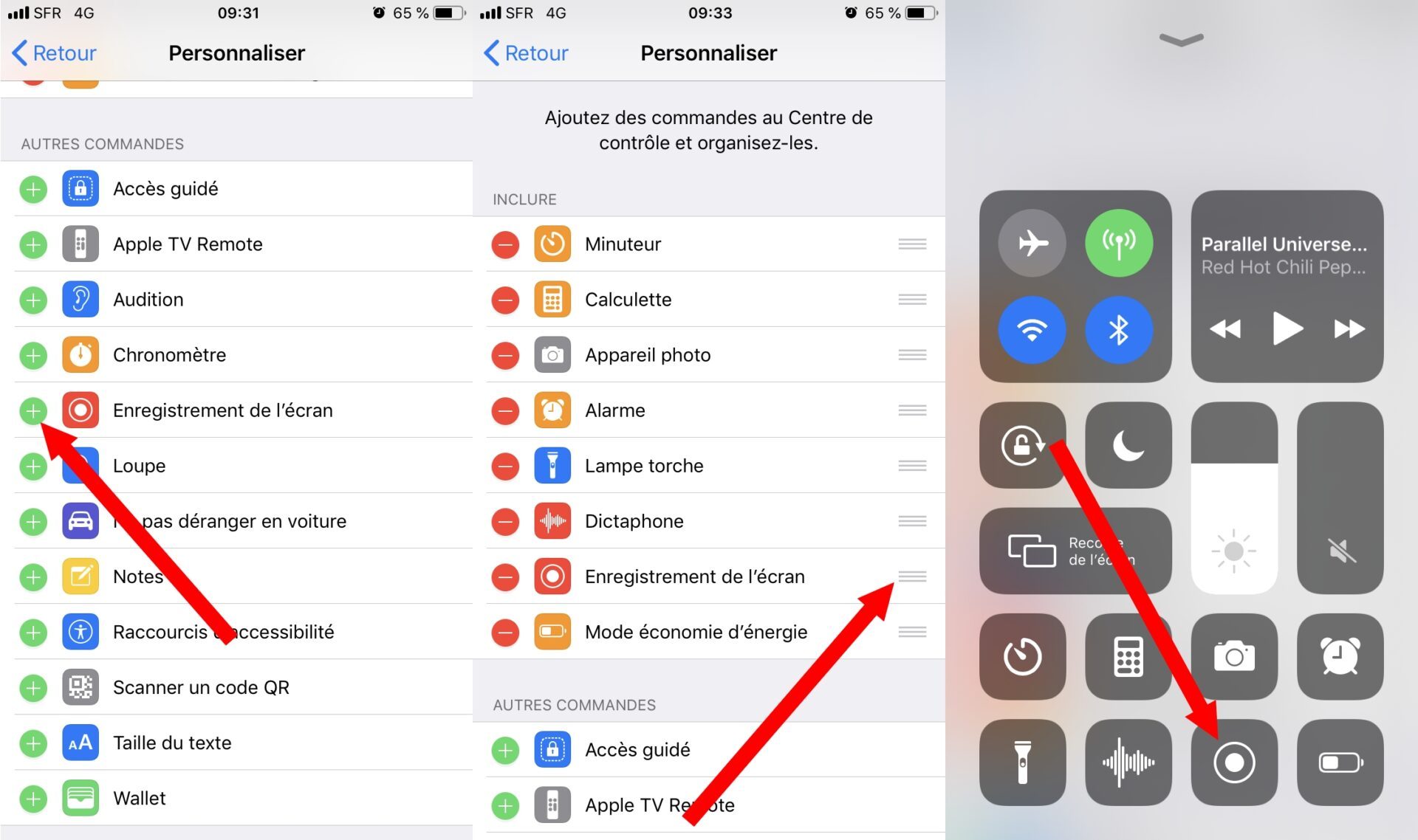
3. Inicie a tela
Agora implante o centro de controle iOS deslizando o dedo da parte inferior da tela até o iPhone 7 e 8, e digitando o canto superior direito no iPhone X e superior e superior os iPads.
Em seguida, segure o dedo pressionado no botão de gravação para revelar as opções. Se desejar, é possível durante a gravação da tela, capturar o áudio ao mesmo tempo, ativando o Microfone.
Cuidado, no entanto, a gravação de áudio pode não funcionar em determinadas aplicações. Observe também que quando nenhum som é reproduzido por um aplicativo, é o som capturado pelo microfone do iPhone ou iPad que será salvo.
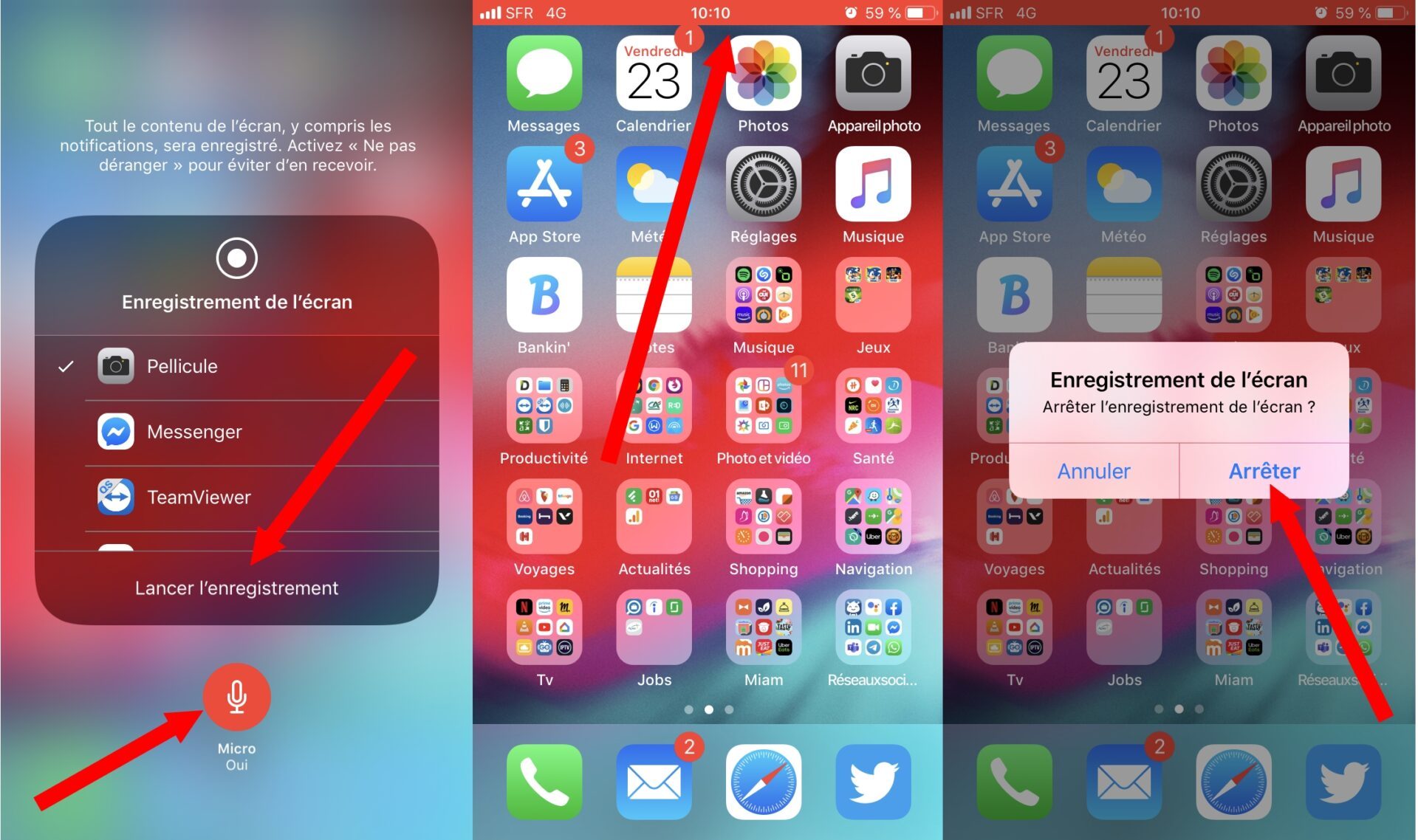
Em seguida, inicie a gravação da tela pressionando Inicie a gravação. Depois de todos os elementos desejados, você pode parar de gravar a tela tocando diretamente na barra de status vermelha exibida na parte superior da tela e depois pressionando Parar.
A gravação de vídeo de tela do seu dispositivo é salva automaticamente no aplicativo de fotos iOS.
